
时间:2023-03-19 编辑:hyd
在用迅捷CAD编辑器日常绘图的时候有可能需要对绘制的角度进行平分操作。那么迅捷CAD中如何绘制角平分线呢,下面来教大家具体的操作手法。
1、点击菜单栏中的【绘图】-【构造线】-【】选项,通过平分角度绘制有角度的构造线。
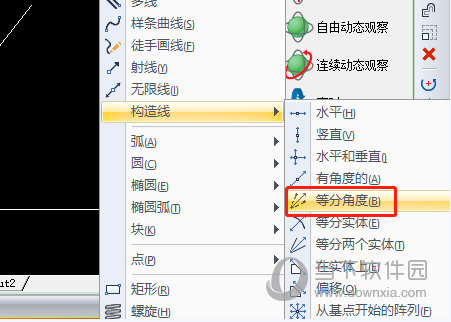
2、然后在绘图框中移动光标先,再按照提示分别选择两条边上的任意一点,此时一条角平分线就出现了,点击【Enter】键确定即可。
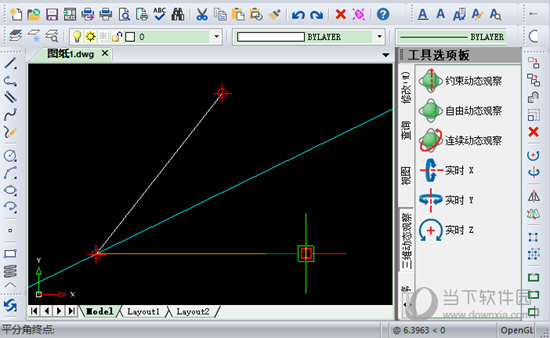
3、利用【构造线-】命令绘制角平分线,平分绘制的锐角命令演示如下:
命令:_CLINE
无限长线:等分(B)/水平(H)/竖直(V)/Both(BO)/角度(A)/偏移(O)/匹配(M)/擦除(E)/清除(C)/<线上点>:_BISECT
实体(E)/两个实体(T)/<顶点(V)>:
平分角起点:
平分角终点:
平分角终点:
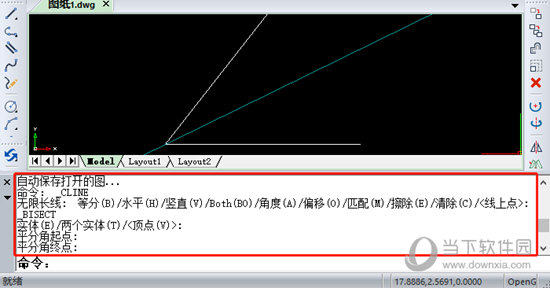
以上就是小编今天使用迅捷CAD编辑器专业版演示操作,CAD中如何绘制角平分线的技巧分享。希望对于学习CAD制图的小伙伴们有帮助。
迅捷CAD编辑器相关攻略推荐:
迅捷CAD编辑器直线命令有哪些功能?直线命令功能及用法图文详解
迅捷CAD编辑器基础选择命令如何操作?基础选择命令操作流程图文详解
迅捷CAD编辑器钢筋符号显示问号如何解决?钢筋符号显示问号解决方法图文详解